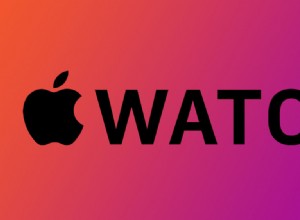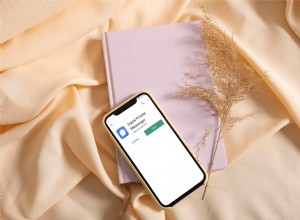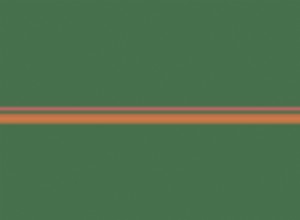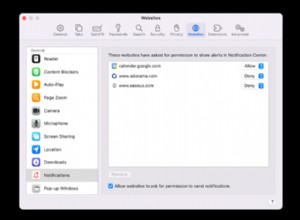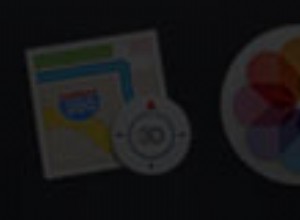بفضل عرض YouTube TV لأكثر من 70 قناة شبكة رئيسية مباشرة ، سرعان ما أصبحت أداة شائعة للعديد من أدوات قطع الأسلاك. بالطبع ، هذا لا يأتي مجانًا ، لذلك من المهم تعيين تفاصيل الفوترة بشكل صحيح من أجل استخدام الخدمة.
إذا لم تكن متأكدًا من كيفية تغيير هذه الإعدادات ، فلا داعي للقلق. جعل YouTube هذا الأمر سهلاً للغاية بنفسك ، بغض النظر عن كيفية الوصول إليه.
تغيير طريقة الدفع
للاحتفاظ باشتراك YouTube TV أثناء استخدام طريقة دفع جديدة ، يمكنك إعداد هذا إما من التلفزيون أو من جهاز محمول. اعتمادًا على الجهاز الذي تستخدمه ، ما عليك سوى اتباع الخطوات الموضحة في أحد الأقسام الثلاثة التالية.
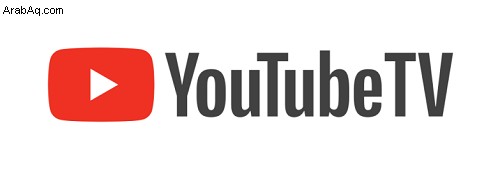
استخدام الكمبيوتر
سواء كنت تستخدم سطح مكتب أو كمبيوتر محمول يعمل بنظام التشغيل Windows أو Mac OS X أو حتى نظام التشغيل Linux ، فإن العملية هي نفسها بشكل أساسي.
- افتح YouTube في متصفح الويب.
- تأكد من تسجيل الدخول باستخدام حساب Google الذي تريد استخدامه للفوترة.
- انقر على صورة ملفك الشخصي في الزاوية العلوية اليسرى.
- انتقل إلى "الإعدادات".
- انقر على "الفوترة والدفعات".
- بجوار "طريقة الدفع" سترى زر "تحديث". انقر فوقه.
- هنا سيمكنك التحقق من طريقة الدفع الحالية وتغييرها ، بالإضافة إلى إضافة طريقة أخرى. يتيح لك هذا الخيار أيضًا التحقق من محفوظات الفواتير الخاصة بك. إذا كنت ترغب في الاطلاع على التفاصيل الخاصة بأي من الرسوم ، فقط انقر فوق الزر "عرض".
استخدام جهاز Android
بالنسبة إلى أي هاتف ذكي أو جهاز لوحي يعمل بنظام Android ، فإن العملية تشبه إلى حد كبير العملية الموضحة أعلاه.
- افتح تطبيق YouTube على جهازك المحمول الذي يعمل بنظام Android.
- قبل المتابعة ، ما عليك سوى التحقق مما إذا كنت مسجلاً الدخول حاليًا بحساب YouTube الذي ستستخدمه للفوترة.
- اضغط على صورة ملفك الشخصي.
- انقر على "الإعدادات"
- انقر على "طريقة الدفع".
- ستظهر الآن القائمة التي تتيح لك مراجعة طريقة الدفع الحالية أو تغييرها أو إضافة طريقة جديدة. أدخل تفاصيل الفوترة الجديدة وستكون جاهزًا. يمكنك هنا أيضًا التحقق من سجل مدفوعات YouTube TV التي أجريتها تلقائيًا. حدد كل واحد لمعرفة المزيد من التفاصيل.
استخدام جهاز iOS Mobile
إذا كنت تدخل إلى YouTube TV من جهاز iPhone أو iPad ، فلن تتمكن من تغيير تفاصيل الدفع بهذه الطريقة. اعتبارًا من 13 مارس 2020 ، لم تعد Google تدعم أي عمليات شراء داخل التطبيق من أجهزة Apple المحمولة. يتضمن ذلك شراء عضوية YouTube TV أيضًا.
لتغيير طريقة الدفع ، من الأفضل الوصول إلى حسابك على YouTube من المتصفح الموجود على جهاز الكمبيوتر. إذا كنت تواجه مشكلات في هذا الأمر ، فيمكنك الاتصال بدعم YouTube TV.
على الرغم من أنه لا يمكنك تغيير تفاصيل الدفع الخاصة بك باستخدام تطبيق iOS YouTube ، فلا يزال بإمكانك استخدام التطبيق لمشاهدة كل المحتوى المباشر. إذا كنت لا تريد تجديد اشتراكك في YouTube TV ، فاترك دورة الفوترة تنتهي صلاحيتها. سيؤدي هذا إلى إلغاء عضويتك تلقائيًا.
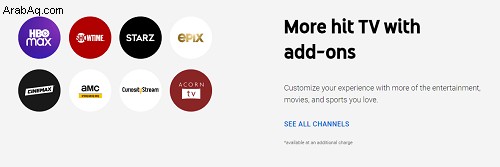
شراء الشبكات الإضافية
بالنسبة للسعر الشهري المعتاد لـ YouTube TV ، يمكنك الوصول إلى برمجة العديد من الشبكات الرئيسية. ومع ذلك ، هناك بعض الشبكات المميزة التي ستتكبد بعض الرسوم الشهرية الإضافية. تشمل الشبكات المتاحة بهذه الطريقة STARZ و FOX Soccer Plus و SHOWTIME وغيرها.
لإضافة شبكة جديدة ، اتبع هذه الخطوات القليلة.
- انتقل إلى YouTube TV باستخدام متصفح الويب على جهاز الكمبيوتر أو الجهاز المحمول.
- انقر على صورة ملفك الشخصي في الزاوية العلوية اليسرى من الشاشة.
- انقر فوق "إعدادات".
- انقر على "العضوية"
- هنا سترى قائمة بجميع الشبكات الإضافية المتاحة للشراء مع أسعارها.
- ما عليك سوى النقر فوق علامة الاختيار الموجودة بجوار كل شبكة تريد إضافتها.
- بمجرد الانتهاء من اختيار الشبكات الإضافية ، انقر فوق الزر "موافق" لتأكيد التغييرات ، وتكون قد انتهيت.
الرجاء ملاحظة أنك لن تتمكن من إضافة هذه الشبكات باستخدام تطبيق YouTube على أجهزة iOS. في هذه الحالة ، استخدم متصفح الويب للوصول إلى YouTube ، كما هو موضح أعلاه.
يتم تقسيم الفواتير للشبكات المضافة ، مما يعني أنها ستحسب الأيام من يوم الشراء حتى بداية دورة الفوترة التالية. بهذه الطريقة ، لن يحاسبك YouTube TV بالمبلغ الشهري بالكامل إذا كنت قد اشتريت الشبكة الإضافية قبل أيام قليلة من دورة الفوترة التالية.
إذا كنت تريد إزالة واحدة أو أكثر من الشبكات الإضافية ، فما عليك سوى إلغاء تحديدها من قائمة "العضوية" والنقر على "موافق" للتأكيد.
طريقة الدفع مرتبة
نأمل أن تكون قد تمكنت من تغيير تفاصيل الدفع الخاصة بك على YouTube TV. بعد القيام بذلك ، يمكنك أن تطمئن إلى أن دورات الفوترة ستستمر في تحصيل رسوم منك تلقائيًا مقابل الخدمة. الآن ، كل ما عليك فعله هو الجلوس والاستمتاع بكل البث التلفزيوني المباشر الذي تريده.
هل تمكنت من تغيير طريقة الدفع الخاصة بك؟ ما هي خبراتك مع YouTube TV؟ إذا كانت لديك أية أفكار إضافية حول هذا الموضوع ، فيرجى مشاركتها في قسم التعليقات أدناه.